3Ds MAX默认路径自定义设置的操作方法
今天我将分享如何在3Ds MAX中自定义默认路径的方法,希望对你有所帮助。

1、打开3Ds MAX程序。
2、进入3Ds MAX程序里面。
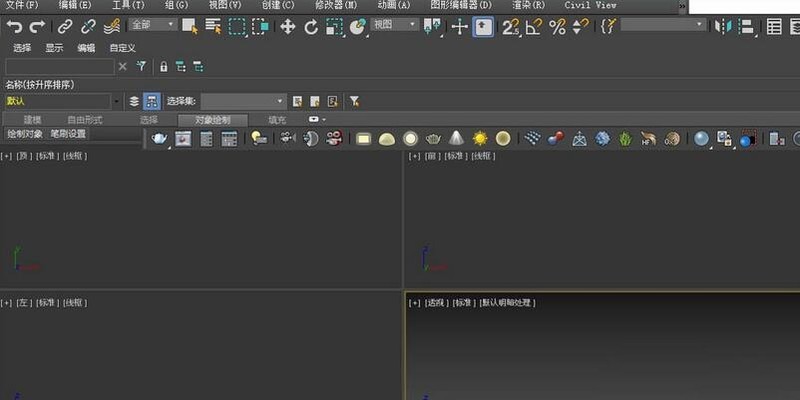
3、点击自定义选项,
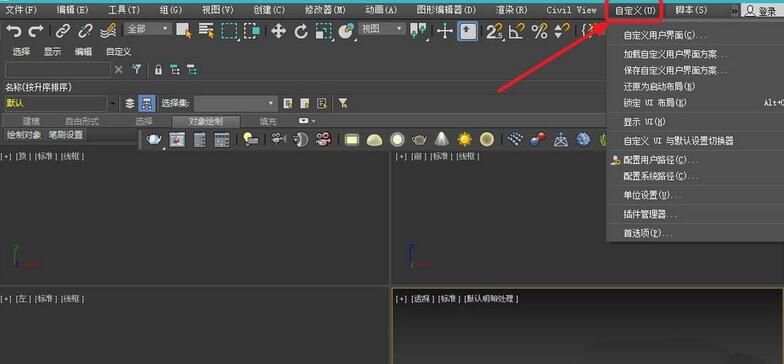
4、在下拉菜单中选择配置用户路径,
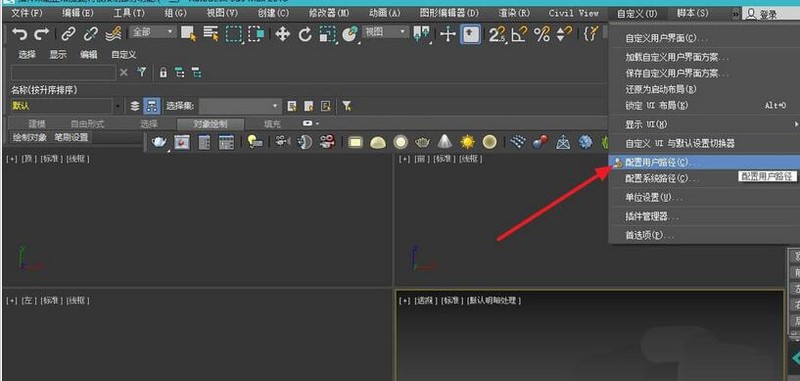
5、点击文件I/O,
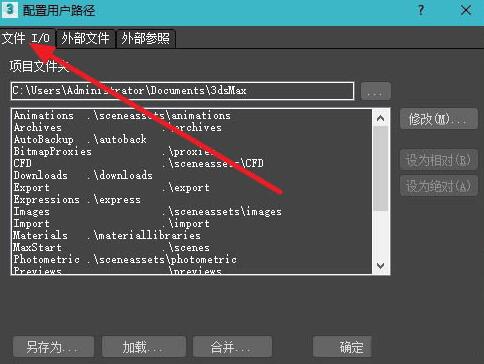
6、选择如图中所示的scenes选项。
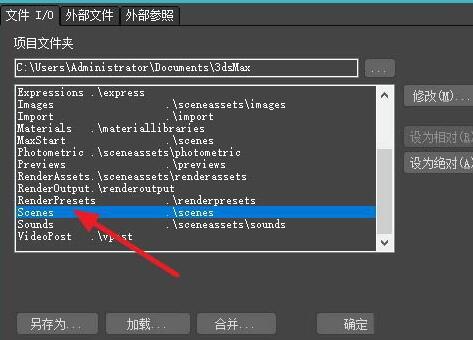
7、点击右边的修改选项,
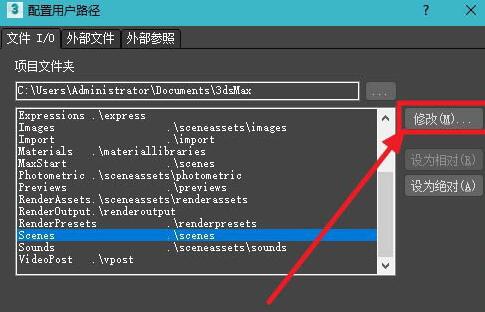
8、选择想要的默认路径文件,点击使用路径。最后点击确定即可。
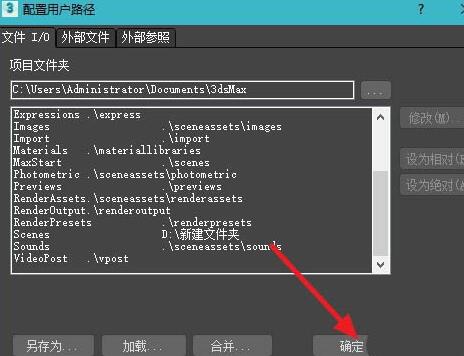
以上这里为各位分享了3Ds MAX默认路径自定义设置的方法。有需要的朋友赶快来看看本篇文章吧。
文章标题:3Ds MAX默认路径自定义设置的操作方法
文章链接://www.hpwebtech.com/jiqiao/115538.html
为给用户提供更多有价值信息,ZOL下载站整理发布,如果有侵权请联系删除,转载请保留出处。
相关软件推荐
其他类似技巧
- 2024-03-26 10:41:043Ds MAX中导出obj没贴图的处理方法
- 2024-03-26 10:41:033Ds MAX使用缩放变形的操作方法
- 2024-03-26 10:36:073Ds MAX渲染物体防止色彩溢出的详细步骤
- 2024-03-26 10:36:073Ds MAX调整自发光参数的操作方法
- 2024-03-26 10:36:073Ds MAX生成高级材质的操作步骤
- 2024-03-26 10:32:423Ds MAX为炫云云渲染按钮设置快捷键的操作步骤
- 2024-03-26 10:31:323Ds MAX制作镜面雕花玻璃效果的详细方法
- 2024-03-25 10:53:173Ds MAX制作木制雕塑的操作方法
- 2024-03-25 10:50:193Ds MAX绘制手表的操作方法
- 2024-03-25 10:50:193Ds MAX制作菱形十二面体的详细方法
3ds MAX 2011软件简介
3ds Max 2011终于浮出水面。较之2010版本,2011有突破性的发展,增加了Slate Material Editor(板岩材质编辑器)、Quicksilver Hardware Renderer(迅银硬件渲染)等诸多新的功能,给用户带来了更为畅快淋漓的体验。
...
详细介绍»









